iOS 18 Beta Update wird nicht angezeigt: So beheben Sie es
Maria updated on Jun 20, 2024 to iPhone Daten übertragen | How-to Articles
Zusammenfassung:
Nutzer sind frustriert, weil das iOS 18 Beta-Update nicht auf ihren Geräten erscheint. Mögliche Ursachen sind ein gestaffelter Rollout, Einstellungsprobleme oder Serverstörungen. Lesen Sie den Artikel zur Lösung des Problems, dass das iOS 18 Update nicht angezeigt wird.
Du wartest sehnsüchtig darauf, dass das neueste iOS 18 Beta-Update auf deinem iPhone erscheint, aber es ist nirgends zu sehen? Da sind Sie nicht allein. Viele Nutzer haben berichtet, dass sie Probleme damit haben, dass das Update nicht auf ihren Geräten angezeigt wird. Das kann frustrierend sein, vor allem, wenn du dich darauf freust, die neuen Funktionen und Verbesserungen auszuprobieren, die mit dem Update kommen. Lesen Sie weiter, um die Gründe und Lösungen für das iOS 18 Beta-Update zu erfahren, das auf dem iPhone nicht angezeigt wird.
Wenn Sie sich für das Apple Developer Program angemeldet haben, sehen Sie das iOS 18 Beta-Update in Ihren Einstellungen > Allgemein > Softwareaktualisierung > iOS 18 Developer Beta > Herunterladen und Installieren. Wenn das iOS 18 Update jedoch nicht verfügbar ist oder auf Ihrem Gerät nicht angezeigt wird, kann es mehrere Gründe dafür geben, warum es nicht angezeigt wird.
Wenn Sie Probleme mit dem Problem haben, dass das iOS 18 Update auf dem iPhone 15/14 nicht angezeigt wird, geraten Sie nicht in Panik. Gehen Sie die folgenden Korrekturen durch, die Sie aus dem schwierigen Problem herausholen können. Halten Sie gleichzeitig Ausschau nach einer offiziellen Ankündigung von Apple und haben Sie Geduld. Denken Sie daran, dass das Update irgendwann auf Ihrem Gerät erscheinen wird und all die spannenden neuen Funktionen und Verbesserungen mit sich bringt.
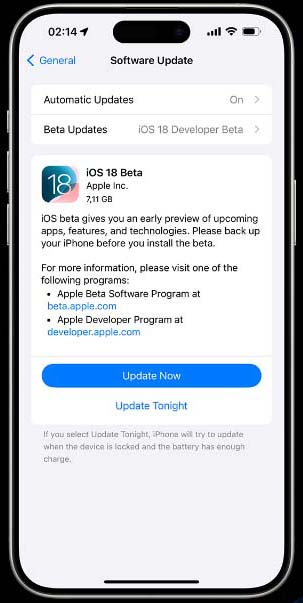
Bezüglich des iOS 17/18-Profils, das nicht auf Ihrem iPhone angezeigt wird, finden Sie hier sechs Methoden, mit denen Sie Ihr iPhone erfolgreich aktualisieren können. Allerdings wird die vollständige öffentliche Version von iOS 18 nicht vor September veröffentlicht. Wenn Sie nicht die iOS 18 Beta-Update vor kurzem erhalten haben, können Sie geduldig warten, bis es offiziell herauskommt.
Apple veröffentlicht die neueste iOS-Version, um die Erfahrung der iOS-Nutzer mit Apple-Produkten zu verbessern, und sie ist in der Regel für neuere iPhone-Modelle verfügbar. Daher sollten Sie überprüfen, ob Ihr iPhone das Update iOS 18 unterstützt. Wenn Sie bei der Veröffentlichung von iOS 17 in der Lage waren, dieses zu erhalten, dann können Sie auch iOS 18 erhalten. Apple hat die Liste der Geräte veröffentlicht, mit denen iOS 18 kompatibel ist: (Weitere Informationen finden Sie auf der iOS 18 Preview-Website ).
Eine schwache Netzverbindung kann zu extrem langsamen oder - noch schlimmer - zu unvollständigen Downloads führen. Daher benötigt Ihr iPhone ein starkes Internetsignal, um das Vorhandensein eines Beta-Updates zu erkennen, das auf Sie wartet. Was können Sie tun, um die Internetverbindung Ihres iPhones sicherzustellen?
Dann können Sie eine einfache und effektive Lösung ausprobieren, die das Problem in den meisten Fällen behebt: einen erzwungenen Neustart. Dadurch werden vorübergehende Störungen in Ihrem iPhone behoben. So geht's:
Schritt 1. Drücken Sie die Taste Lauter und lassen Sie sie los.
Schritt 2. Wiederholen Sie dann die oben beschriebene Aktion mit der Taste "Lautstärke verringern".
Schritt 3. Halten Sie die Einschalttaste gedrückt, bis das Apple-Logo erscheint.
Schritt 4. Warten Sie, bis Ihr iPhone neu gestartet ist, und überprüfen Sie, ob das Update jetzt angezeigt wird.
Es gibt einen alternativen Weg, um iOS 18 Beta zu erhalten, anstatt über die iPhone-Einstellungen. Ja. Sie können Ihr iPhone über iTunes auf iOS 18 aktualisieren. Stellen Sie sicher, dass Sie die neueste Version von iTunes auf Ihrem Computer installiert haben und ein kompatibles USB-Kabel zur Hand haben.
Schritt 1. Schließen Sie Ihr iPhone an Ihren Computer an und starten Sie iTunes.
Schritt 2. Entsperren Sie Ihr iPhone und vertrauen Sie diesem Computer. Dann, es wird Ihr iPhone automatisch erkennen.
Schritt 3. Klicken Sie auf das iPhone-Symbol in der oberen linken Ecke und gehen Sie zur Seite "Zusammenfassung".
Schritt 4. Klicken Sie auf Nach Update suchen. Wenn iOS 18 verfügbar ist, gibt es eine Option zum Herunterladen und Installieren. Klicken Sie darauf.
Sie können die iOS 18 Beta IPSW-Datei auch aus dem Internet beziehen. Bevor wir mit den Schritten fortfahren, ist es wichtig zu beachten, dass nicht alle Websites, die IPSW-Downloads anbieten, vertrauenswürdig sind. Daher sollten Sie das IPSW-Profil nur aus einer zuverlässigen Quelle beziehen. In diesem Sinne, hier sind die Schritte zum Herunterladen eines iOS 18 Beta-Profils für Ihr iPhone.
Schritt 1. Öffne den Browser deines iPhones und gehe zu einer vertrauenswürdigen Quelle wie betaprofile.dev. Suchen Sie den Abschnitt iOS 18 Beta Profile und laden Sie das Profil herunter, indem Sie auf den angegebenen Link klicken.
Schritt 2. Gehen Sie nach dem Herunterladen zur App "Einstellungen" auf Ihrem iPhone, suchen Sie nach dem heruntergeladenen Profil und installieren Sie es.
Schritt 3. Gehen Sie nach der Installation zu Einstellungen > Allgemein > Software-Update.
Schritt 4. Wenn der Download des Profils reibungslos verlief, sollte nun das iOS 18 Beta-Update verfügbar sein. Sie können dann mit dem Herunterladen und Installieren des Updates fortfahren.
Wenn das iOS 18-Update immer noch nicht angezeigt werden kann, gibt es eine letzte Lösung - reparieren Sie Ihr iOS-System mit EaseUS MobiXpert. Es ist ein seriöses und sicheres Software-Reparatur-Tool, das entwickelt wurde, um iPhone-Nutzern zu helfen, verschiedene iOS-Systemprobleme zu beheben. Damit können Sie Ihre iOS-Probleme ohne Datenverlust beheben und alles wieder in den Normalzustand zurückbringen. Außerdem kann es Ihnen helfen, die iOS-Version zu aktualisieren und herunterzustufen.
Schritt 1. Starten Sie EaseUS MobiXpert auf Ihrem Computer und wählen Sie "System Repair" auf der Startseite.
Schritt 2. Wählen Sie dann "iOS/iPadOS System Repair" auf dem neuen Bildschirm.
Schritt 3. Verbinden Sie Ihr iPhone oder iPad mit dem Computer und wählen Sie "Standardreparatur". Wenn Sie eine gründliche Reparatur wünschen, können Sie "Tiefe Reparatur" wählen.
Schritt 4. Bestätigen Sie Ihr Gerätemodell und klicken Sie auf "Weiter", um fortzufahren. Dann wird EaseUS MobiXpert eine Firmware für Sie herunterladen, was eine Weile dauern wird. Wenn Sie vor der Verwendung dieser Software eine Firmware installiert haben, können Sie direkt auf "Überprüfen" klicken, um fortzufahren.
Schritt 5. Klicken Sie dann auf "Jetzt reparieren", um den Reparaturvorgang zu starten. Nachdem die Reparatur abgeschlossen ist, können Sie Ihr Gerät überprüfen und neu starten, um es zu verwenden.
Um die Sicherheit und Leistung Ihres Apple-Geräts aufrechtzuerhalten, ist es wichtig, über Software-Updates informiert zu sein und proaktiv zu handeln. Dass das iOS 18-Update bei einigen Benutzern nicht angezeigt wird, kann jedoch frustrierend und besorgniserregend sein. Es gibt jedoch mehrere mögliche Gründe für dieses Problem, z. B. eine Serverüberlastung, inkompatible Geräte oder Softwarefehler. Es ist wichtig, Fehler zu beheben und verschiedene Lösungen auszuprobieren, um sicherzustellen, dass Ihr Gerät auf dem neuesten Stand ist und ordnungsgemäß funktioniert. Wenn das Problem weiterhin besteht, kann es notwendig sein, den Apple Support um Unterstützung zu bitten.
1. Wann kann ich iOS 18 bekommen?
iOS 18 Beta ist ab sofort verfügbar, aber die endgültige Veröffentlichung von iOS 18 wird voraussichtlich im September erfolgen. Normalerweise veröffentlicht Apple die neue iOS-Version zwischen der iPhone-Ankündigung und dem Tag der Markteinführung.
2. Wie nehme ich am iOS Beta-Programm teil?
Um am Apple Beta Software Programm teilzunehmen, besuchen Sie bitte beta.apple.com. Klicken Sie auf die Schaltfläche "Anmelden" und melden Sie sich dann mit Ihrer Apple ID an. Sie können einen anderen Account für die Teilnahme verwenden. Es muss nicht der sein, mit dem Sie auf Ihrem Gerät angemeldet sind.
Verwandete Artikel
Wie man Daten über Bluetooth auf Android überträgt [2024]
3 Lösungen für iPhone/iPad, die nicht in iCloud gesichert werden
So erstellen Sie eine neue Apple-ID und übertragen alles
[2024 Neu] Wie man Fotos auf 3 Arten in iCloud hochlädt